Article Number: 000052627
NetWorker Virtual Edition (NVE): Slik installerer du den samleoppdaterte sikkerhetsoppdateringen for plattformen
Summary: Dell EMC oppretter og distribuerer plattformsikkerhetssamleoppdateringer for NVE-apparatet. Målet med denne KB-artikkelen er å gi instruksjoner for kunder om å laste ned og installere den nyeste Platform Security Roll-up på NetWorker Virtual Edition-systemer (NVE) ved hjelp av installasjonsbehandling for Dell EMC NetWorker. Informasjon i denne kunnskapsartikkelen gjelder bare for NetWorker Virtual Edition-verktøyet. ...
Article Content
Instructions
NetWorker-apparatet og NetWorker-programvareoppgraderingen utføres separat. Hvis du vil ha instruksjoner om denne prosessen, kan du se:
NetWorker Virtual Edition: Slik oppgraderer du NetWorker-programvaren og NVE-systemet
Fra NetWorker-nedlastingssiden angir de utvidede detaljene for samleoppdateringen for plattformen hvilke NetWorker-versjoner den gjelder for.
https://www.dell.com/support/home/product-support/product/networker/driversF.eks:
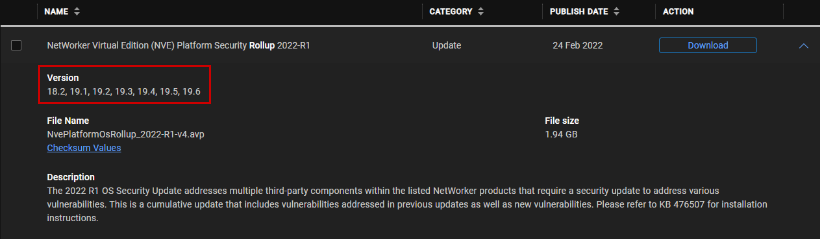
Trinn før oppgradering
a. Store .log filer kan flyttes eller renses, for å identifisere store filer: finn / -navn +1G
b. Bruk en SCP-agent (WinSCP, FileZilla og så videre) for å kopiere logger av, eller Linux mv-kommando for å flytte til et annet sted med mer plass, eventuelt kan logger slettes med rm -rf /path/to/large/file
c. /data01-partisjonen kan utvides følgende:
- NetWorker Virtual Edition: Hvordan utvide / data01-partisjon (EXT3)
- NetWorker Virtual Edition: Hvordan øke /data01 partisjonsstørrelse (XFS)
Prosessen
2. Logg på med rotlegitimasjonen .
3. Gå til Repository-fanen. Bruk Bla gjennom .. -knappen for å bla gjennom og laste opp samleoppdateringspakken for plattformen.

4. Når NVE har skannet filene fra pakkekatalogen, kan pakken installeres fra fanen Tilgjengelige pakker –> programvareoppdateringer.
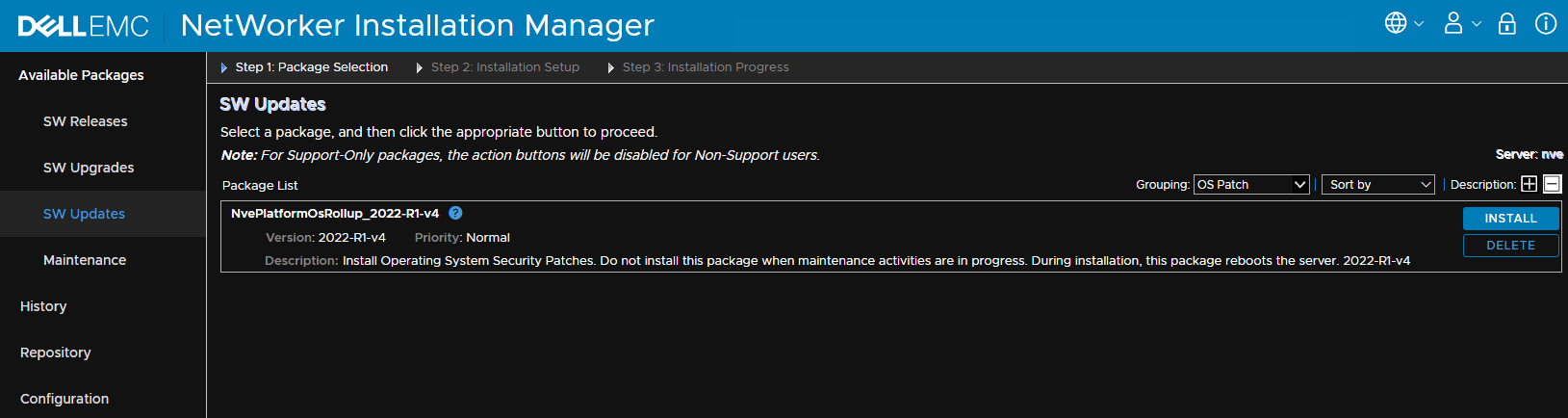
5. Fra SW-oppdateringer, klikk på Installer , som vil starte installasjonsprosessen.
6. Du blir bedt om å skrive inn root-passordet, når du er angitt, klikker du på Fortsett.
Installasjonen kan ta flere minutter å kjøre. Tiden kan variere avhengig av størrelsen eller mengden data på noden. Overvåk installasjonen og svar på eventuelle inndata. Serveren startes på nytt som en del av arbeidsflyten. Du kan være logget ut av installasjonsbehandling. I så fall logger du deg på installasjonsbehandling igjen for å fortsette å overvåke fremdriften. Klikk på Monitor-knappen for å gå tilbake til skjermbildet for installasjonsfremdrift. Når installasjonen er 100% fullført, kan du logge ut (Klikk på mappen øverst til høyre ved siden av oppdateringsikonet). og koble fra.
Additional Information
Feil under installasjon:
- /space/avamar/var/avi/server_log/avinstaller.log.0
- /space/avamar/var/avi/server_log/aviserver.log.0
- /mellomrom/avamar/var/avi/server_log/avitask.log.0
Når du utfører oppgraderinger, opprettes en midlertidig mappe ved hjelp av navnet på oppgraderingspakken som installeres. Du kan se temp-oppgraderingskatalogen ved å kjøre: ls -l /data01/avamar/repo/temp/. Denne mappen finnes ikke etter oppgraderingen, og kan bli slettet hvis oppgraderingen mislykkes og arbeidsflyten lukkes. Hvis du vil hente inn disse loggene, starter du oppgraderingen, og før du lukker feilen, samler du inn loggene.
- /data01/avamar/repo/temp/*/tmp/workflow.log
- /data01/avamar/repo/temp/*/tmp/err.log
- Få utdata-viser installere / oppgradere historie: avi-cli --verbose localhost --password ROOT-PASSWORD --listhistory
- Liste pakker som for øyeblikket er i depotet: avi-cli --verbose localhost --password ROOT-PASSWORD --listrepository
Article Properties
Affected Product
NetWorker
Product
NetWorker
Last Published Date
01 Sep 2022
Version
5
Article Type
How To